Sist oppdatert: 2023-09-20
Gjelder fra og med: 2019.12.00 og nyere
Opprette soner
Gjelder til og med versjon 2023.07-01.238. Artikkelen oppdateres ikke lenger.
I Opter brukes soner noen ganger under prissettingen. Hvis en prisliste skal ha sonebasert prissetting, må den ha ett eller flere tjenestetilbud med prissonesamlinger knyttet til seg. Hver prissone inneholder en eller flere geografiske soner.
Start på denne måten enten du skal legge til eller koble sammen soner:
- Klikk på Økonomi > Prislister.
Identifiser hvilken prisliste du vil jobbe med, og hvilket tjenestetilbud som prislisten brukes i. Det ser du på fanen Tjenestelister i prislisten.
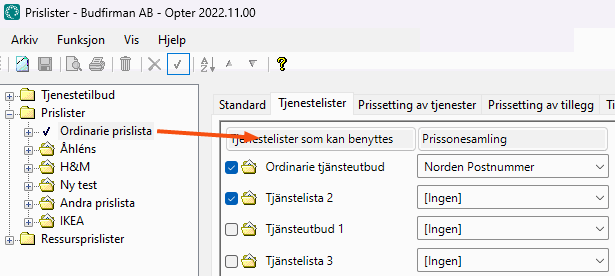
- Klikk på Økonomi > Prislister > Prissoner .
Velg prissonesamlingen du vil jobbe med (4a), og identifiser hvilken samling av geografiske soner den er koblet til. Du kan se det i listeruten Geografiske soner (4b).
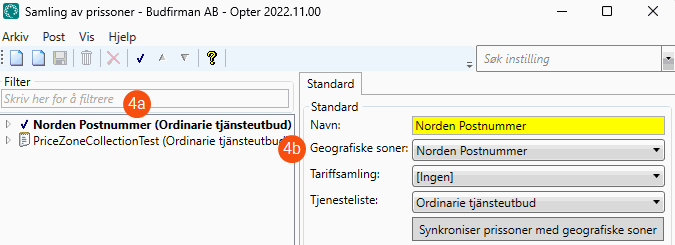
Fortsett deretter med ett av følgende
Slik oppretter du en geografisk sone:
Klikk på Økonomi > Prislister > Geografiske soner .
De geografiske sonene grupperes i sonesamlinger. Hvis det ikke allerede finnes en sonesamling som du vil legge den nye sonen til i, må du opprette en ny sonesamling ved å klikke på
 (Ny samling av geografiske soner) i verktøyfeltet.
(Ny samling av geografiske soner) i verktøyfeltet.- Marker sonesamlingen som den nye geografiske sonen skal inkluderes i.
- Klikk på
 (Ny geografisk sone) for å opprette en ny geografisk sone og gi sonen et navn. Du finner mer informasjon om innstillingene i Samling av geografiske soner (vindu).
(Ny geografisk sone) for å opprette en ny geografisk sone og gi sonen et navn. Du finner mer informasjon om innstillingene i Samling av geografiske soner (vindu). - Klikk på
 for å lagre alle endringer.
for å lagre alle endringer. - Gå til fanen Postnummer for å angi postnumrene som skal inkluderes i den geografiske sonen. Mer informasjon er tilgjengelig i Samling av geografiske soner (vindu).
- Klikk på
 for å lagre alle endringer.
for å lagre alle endringer.
Du kan også eksportere en geografisk sone og lagre den lokalt på datamaskinen din, redigere den og så importere den til Opter, i stedet for å opprette en helt ny geografisk sone.
Slik oppretter du en prissone:
- Klikk på Økonomi > Prislister > Prissoner .
- Klikk på
 for å opprette en ny prissone og angi en navn.
for å opprette en ny prissone og angi en navn. - Klikk på
 for å lagre alle endringer.
for å lagre alle endringer.
Slik legger du til geografiske soner i prissoner:
Klikk på Økonomi > Prislister > Prissoner og utvid samlingen du vil jobbe med i listen til venstre.
- Velg prissonen du vil legge til geografiske soner i.
Gå til fanen Geografiske soner og dobbeltklikk på de geografiske sonene i listen Ekskludert som du vil legge til i prissonen. De blir deretter lagt til i listen Inkluderte. Hvis du vil fjerne en geografisk sone fra prissonen, dobbeltklikker du den i listen Inkluderte, slik at den flyttes tilEkskludert.
- Klikk på
 for å lagre alle endringer.
for å lagre alle endringer.
Slik oppretter du nye prissoner automatisk basert på samlingen av geografiske soner du har valgt:
- Klikk på Økonomi > Prislister > Prissoner og marker samlingen du vil jobbe med.
- Velg samlingen av geografiske soner vil skal ligge til grunn for prissonene i listeruten Geografiske soner.
Klikk på Synkroniser prissoner med geografiske soner.
For hver geografiske sone i den valgte samlingen oppretter Opter en prissone i prissonessamlingen og legger den geografiske sonen i den. Prissonene som allerede finnes i prissonessamlingen, og som ikke passer en av de geografiske sonene, blir deaktivert.
- Klikk på
 for å lagre alle endringer.
for å lagre alle endringer.